pluto
Moderator
Deploy Solarwinds Network Performance Monitoring (NPM)
Phần 6 Cấu hình Monitor Windows trên Solarwinds
Phần 6 Cấu hình Monitor Windows trên Solarwinds
Trong bài viết này, sẽ hướng dẫn cấu hình monitor các thiết bị sử dụng Windows OS. Đối với Windows, sẽ monitor bằng cách cài đặt Agent Solarwinds Windows. Yêu cầu cần có: từ thiết bị Windows cần monitor cần kết nối network tới Orion Solarwinds Server , trên thiết bị firewall yêu cầu mở TCP:17778.
1.8.1 Download Solarwinds Agent Windows
Chọn SETTINGS > All Settings:
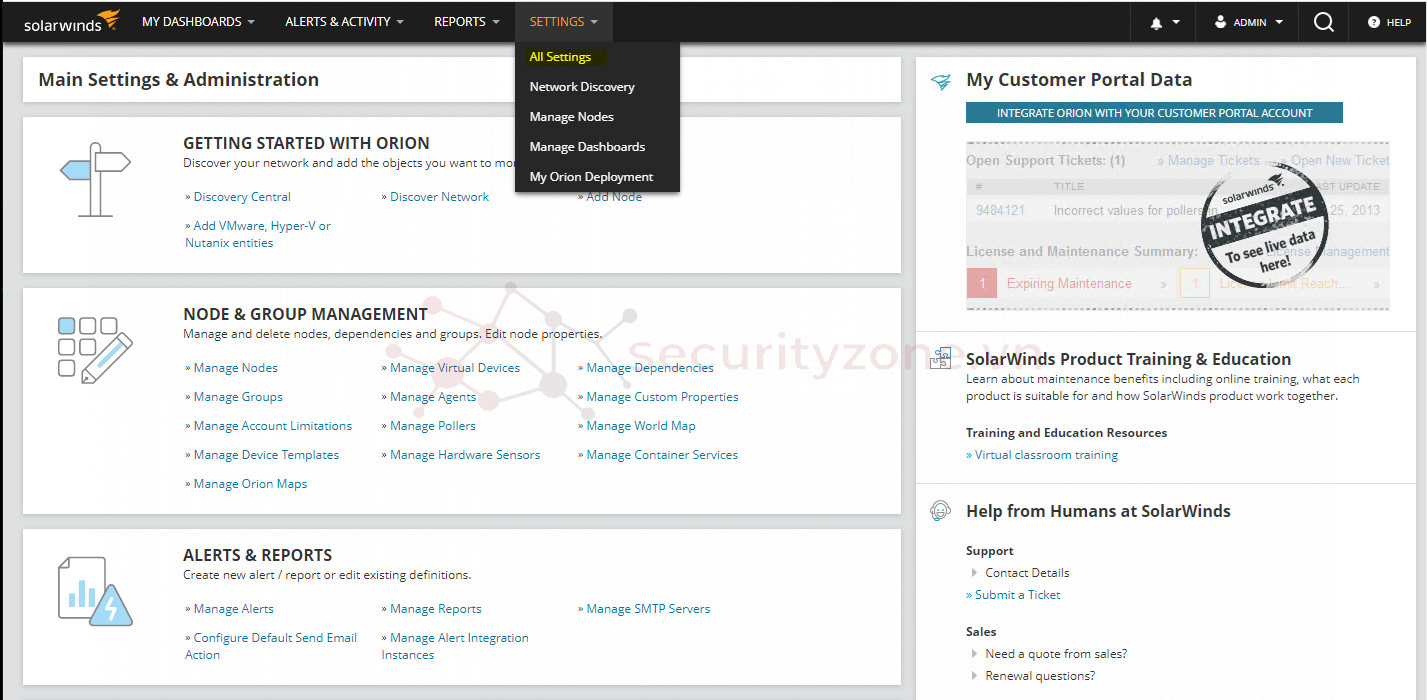
Trong phần NODE & GROUP MANAGEMENT, chọn Manage Agents:
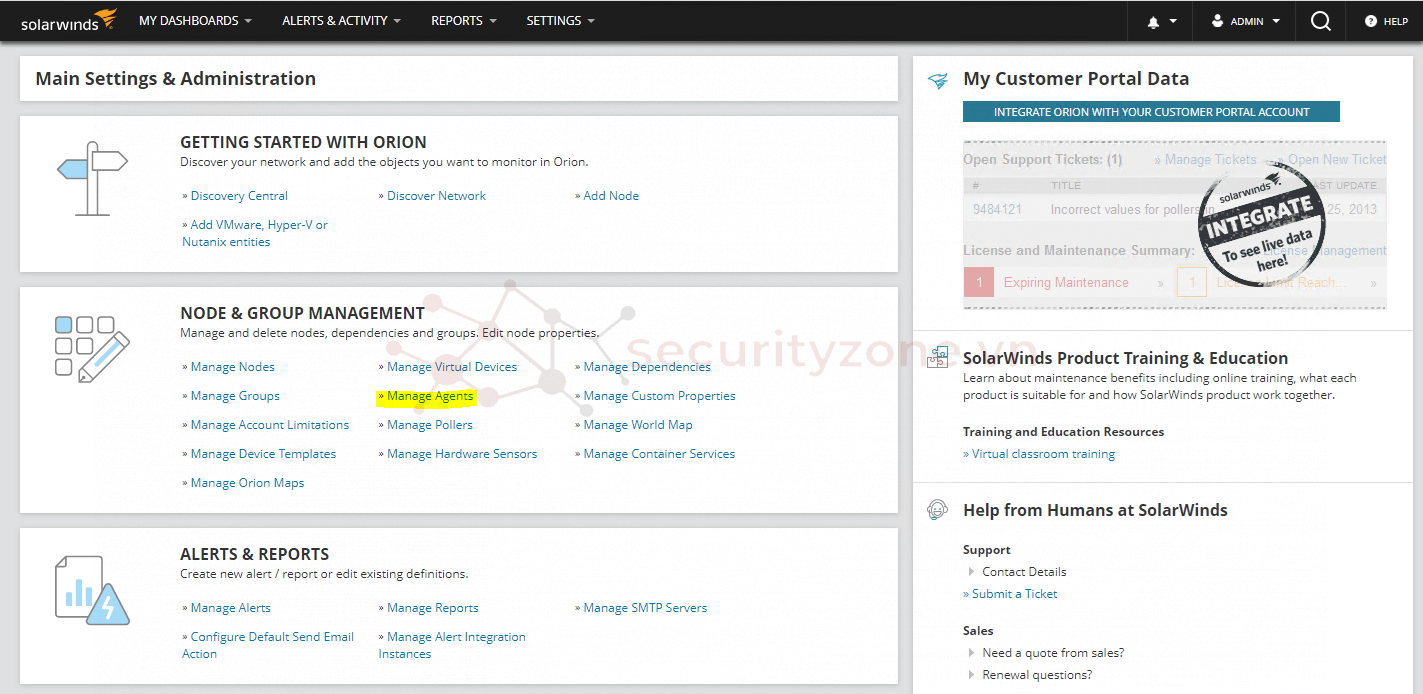
Chọn » Download Agent Software:
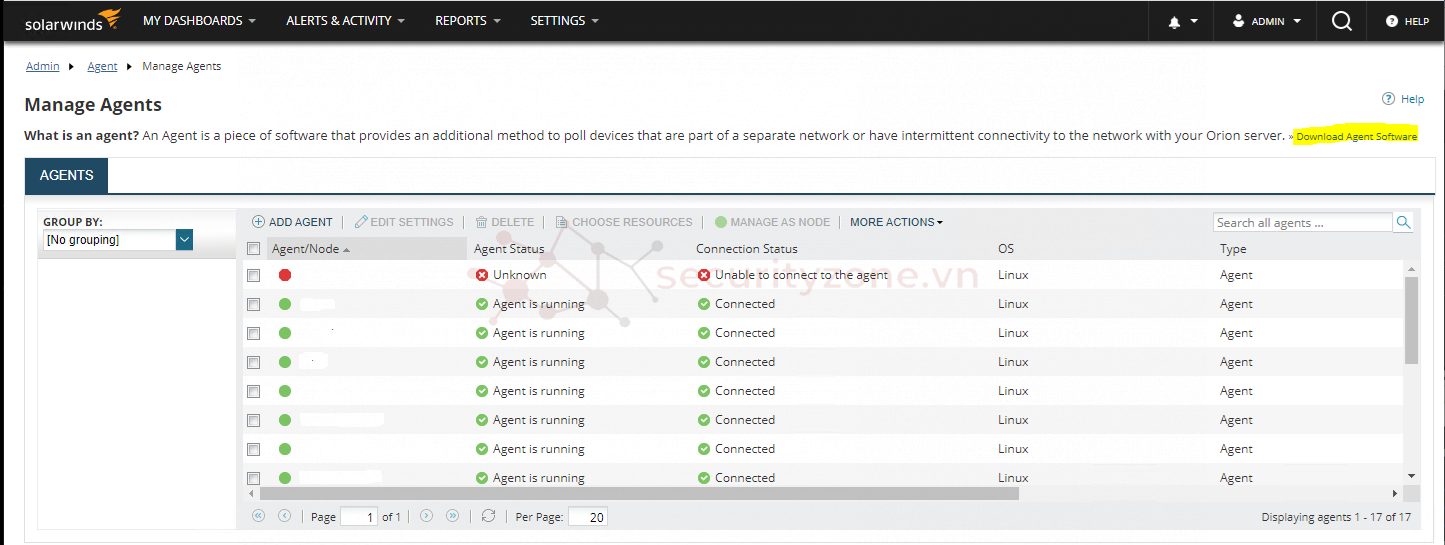
Tích chọn vào Windows , sau đó chọn NEXT:
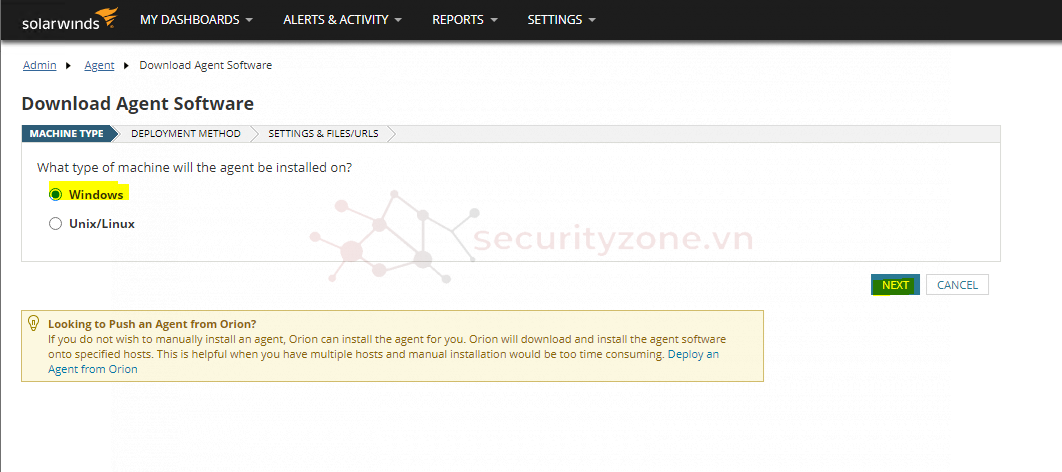
Tích chọn Install Manually , sau đó chọn NEXT:
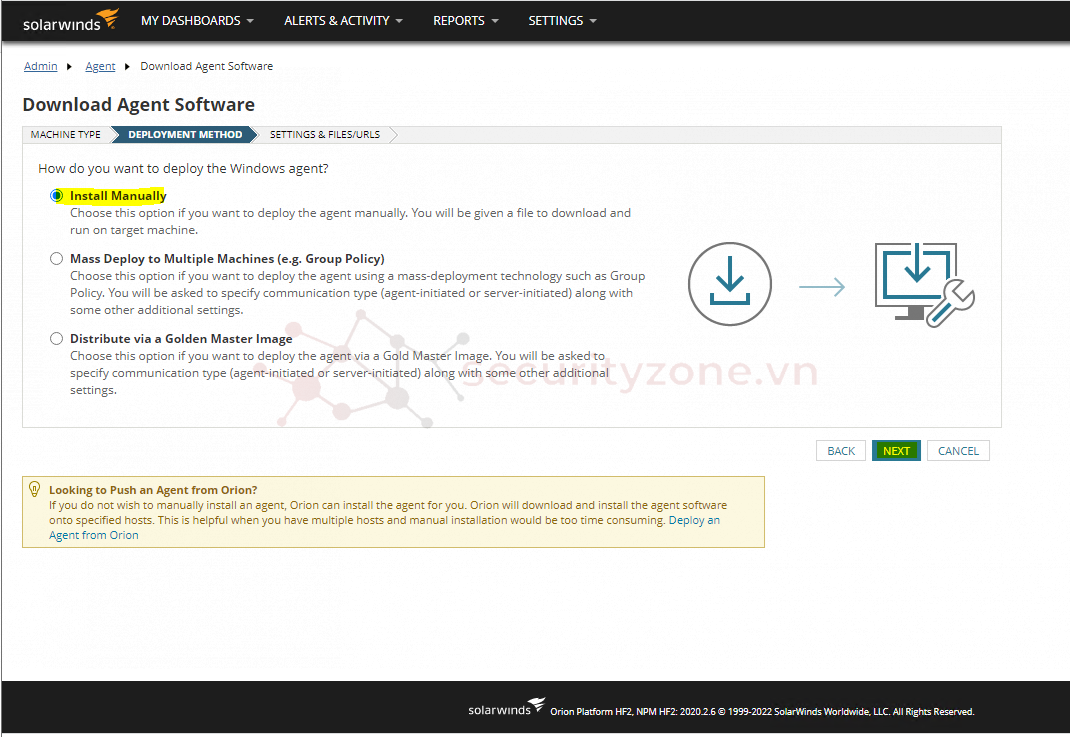
Chọn DOWNLOAD .MSI:
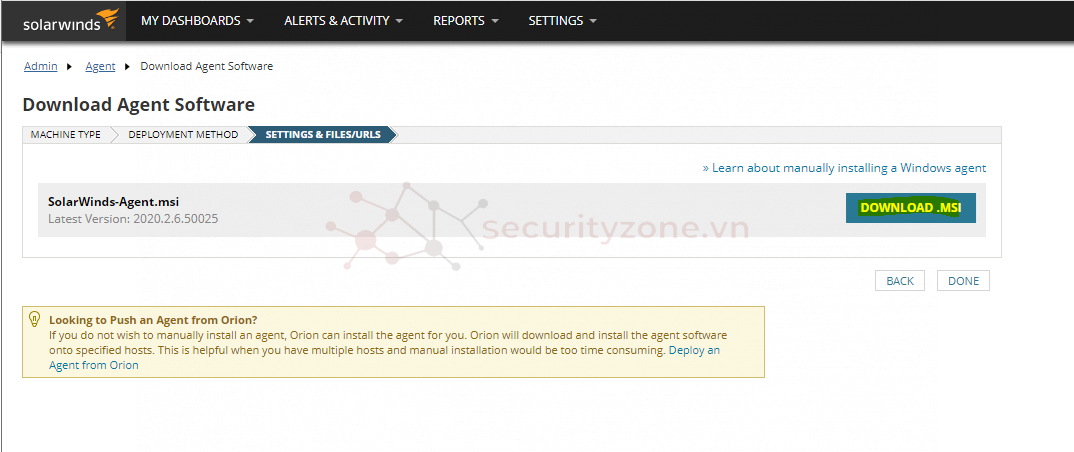
Sau đó, file cài đặt Agent trên Windows sẽ được download về:
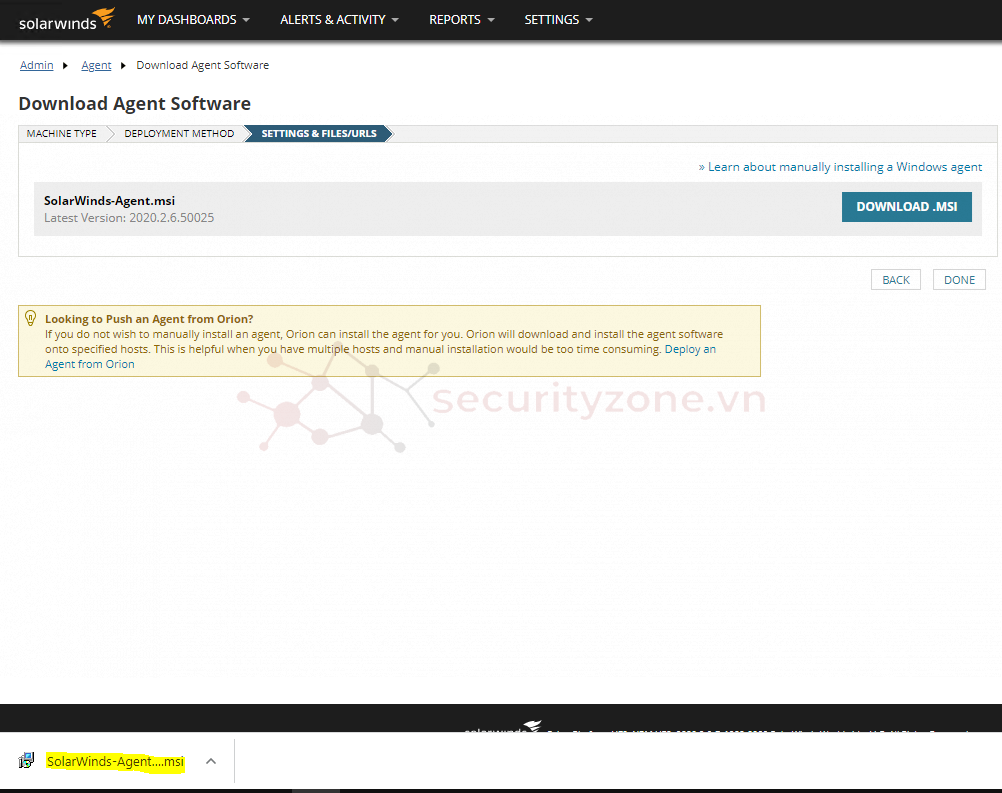
1.8.2 Install Solarwinds Agent trên Windows
Đi đến thư mục chứa file SolarWinds-Agent.msi , phải chuột chọn Install:
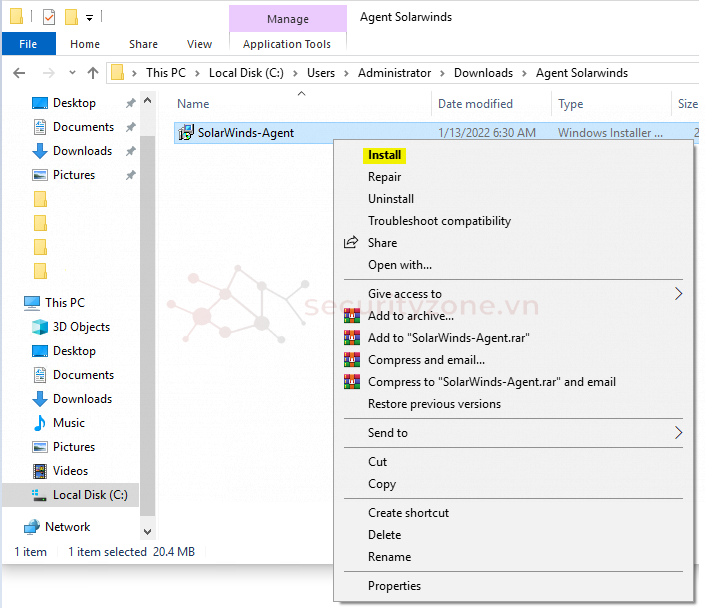
Chọn RUN để cài đặt:
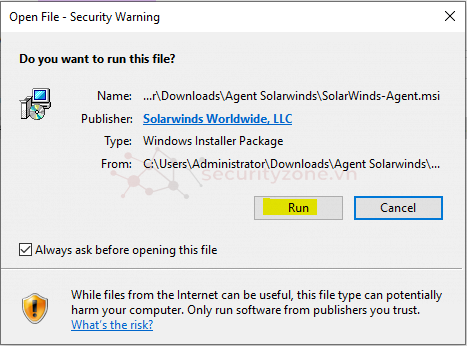
Chọn Next:
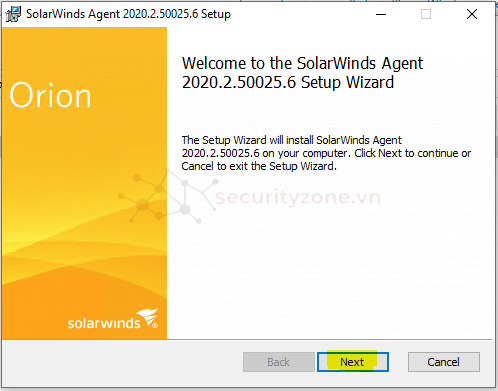
Tích chọn đồng ý với License Agreement, sau đó chọn Next:
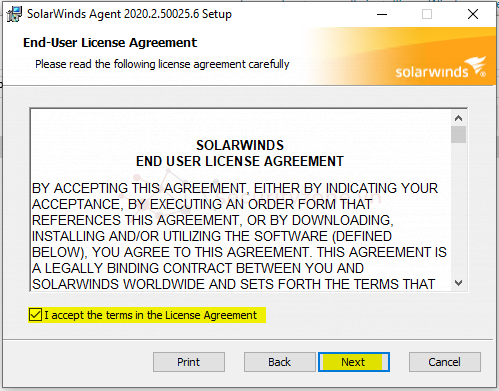
Chọn thư mục chứa file cài đặt Agent, sau đó chọn Next:
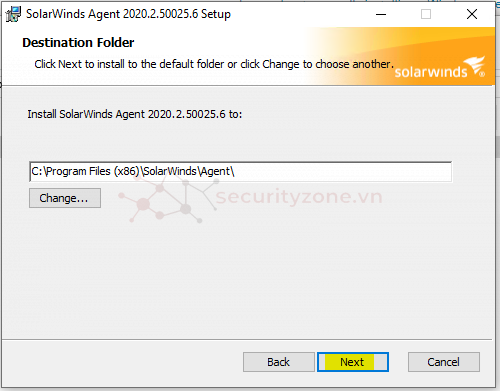
Tiếp theo, có hai kiểu Agent Communication Mode như sau:
- Agent Initiated Communication: Agent sẽ chủ động gửi thông tin monitor tới Orion Server.
- Orion Server Initiated Communication: Orion Server sẽ gửi yêu cầu và lấy thông tin từ Agent, ở tùy chọn này, nếu số lượng Agent rất lớn, sẽ tốn nhiều tài nguyên của Orion Server. Do đó nên chọn Agent Initiated Communication( chiếm rất ít tài nguyên của Windows cần monitor).
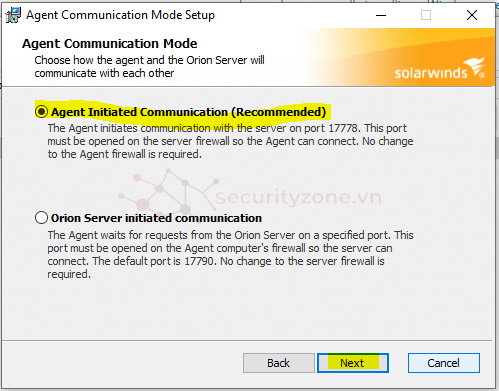
Hoàn thành các thông tin sau:
- IP Address: địa chỉ IP của Orion Server.
- Agent Communication: mặc định 17778( chú ý yêu cầu mở firewall nếu có)
- Username: Tài khoản admin của Orion Server
- Password: Mật khẩu của tài khoản admin của Orion Server
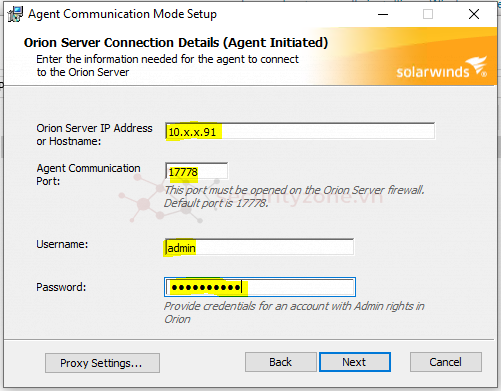
Chọn Next để tiếp tục:
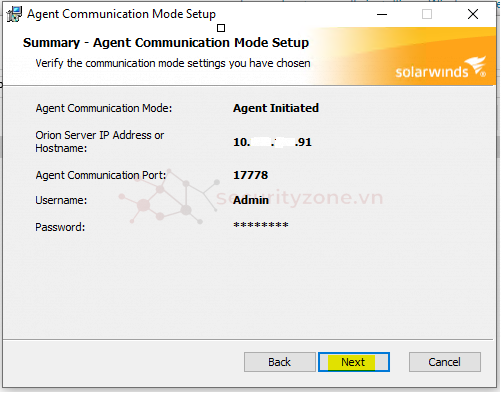
Chọn Install để bắt đầu cài đặt:
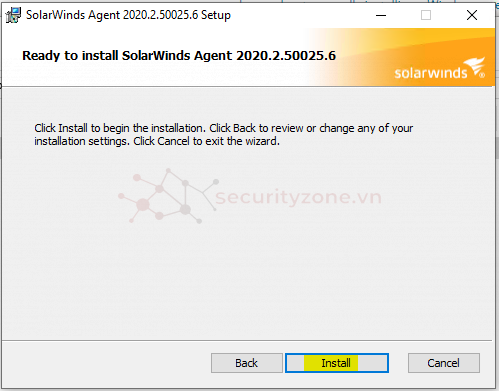
Chọn Finish để hoàn thành:
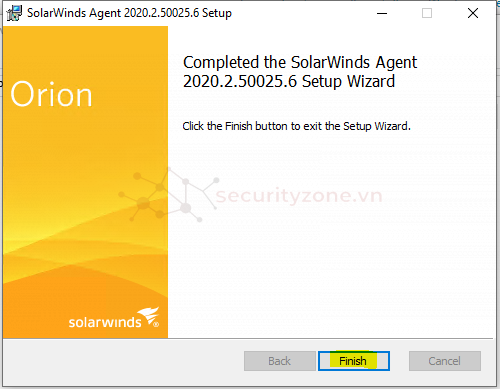
Tiếp theo truy cập tới Web Solarwinds, chọn SETTINGS > Manage Nodes:
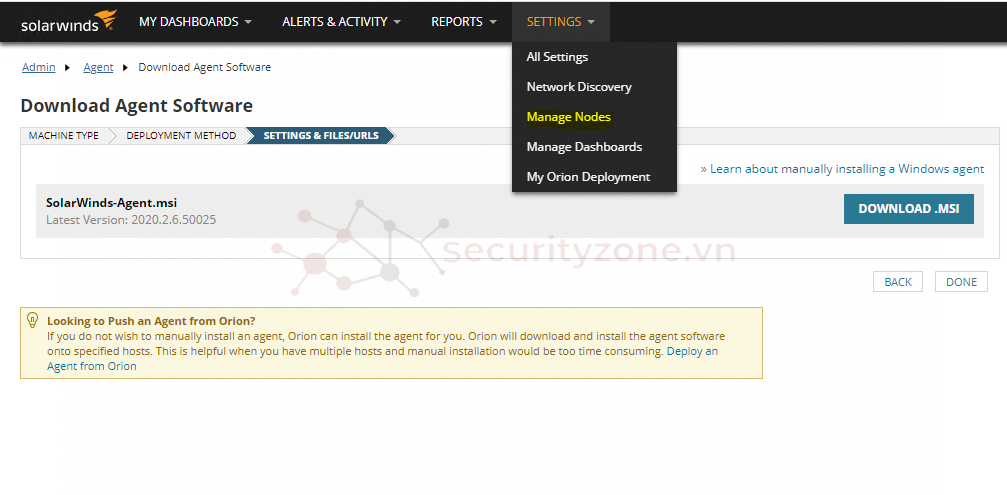
Trong Tab Windows, đã xuất hiện thiết bị WINDOWS vừa được monitor:
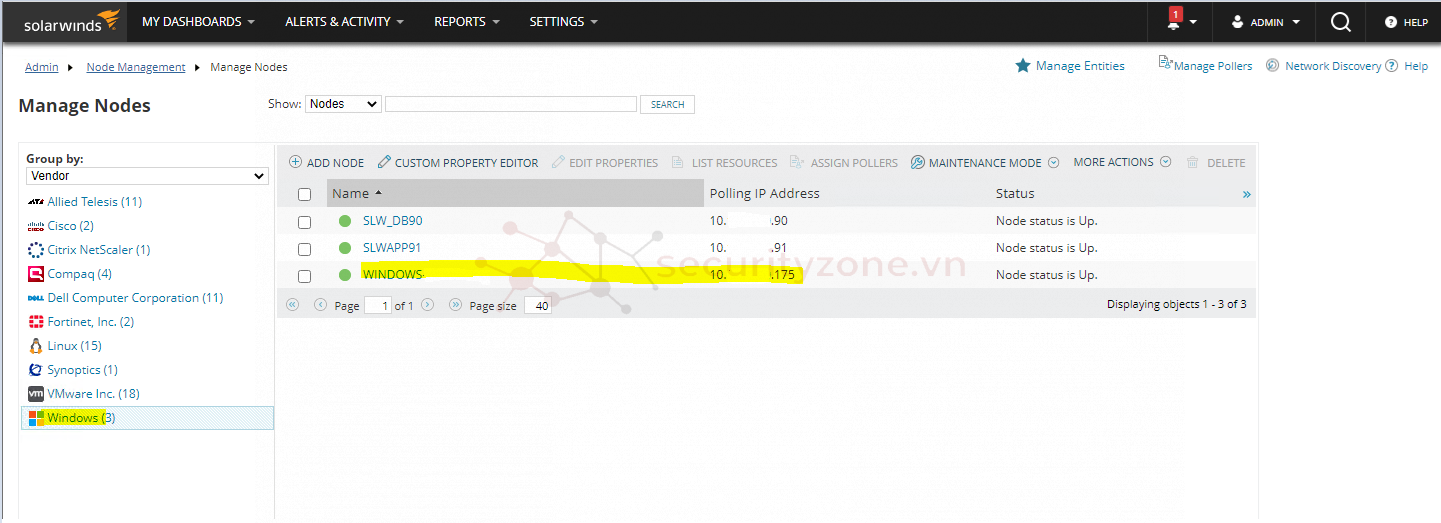
Như vậy, đã hoàn thành cài đặt và cấu hình monitor thiết bị sử dụng Windows OS trên Solarwinds.
Sửa lần cuối:
Bài viết liên quan
Bài viết mới